Cara terbaik untuk mengonversi WebP ke PNG
Diterbitkan: 2023-07-13Anda mungkin pernah menemukan jenis file gambar umum seperti JPEG dan PNG, tetapi pernahkah Anda mendengar tentang WebP? Dikembangkan oleh Google, format file yang relatif baru ini menawarkan kemampuan kompresi yang mengesankan, yang berarti dapat mendukung gambar berkualitas tinggi tanpa menghabiskan banyak ruang penyimpanan.
Meskipun demikian, file WebP bukannya tanpa batasan, dan Anda mungkin perlu menyimpan gambar WebP sebagai PNG untuk mengedit atau membagikannya, tetapi bagaimana tepatnya Anda dapat mengonversi gambar WebP?
Dalam panduan ini, kami menyelidiki perbedaan antara file WebP dan PNG dan memandu Anda melalui cara terbaik untuk mengonversi gambar WebP ke format PNG. Baik Anda menggunakan komputer Mac atau Windows, Photoshop, atau bahkan pengonversi WebP ke PNG online, kami siap membantu Anda.
Ubah ukuran gambar dan tangkapan layar dengan mudah
Siap mengubah ukuran gambar dengan cepat tanpa kehilangan kualitas?
Unduh sekarang!
Apa itu WebP?
Dalam dunia gambar digital, WebP seperti anak baru di blok tersebut. Dibuat oleh Google, WebP dirancang untuk membuat gambar dan gambar tetap tajam tetapi dengan ukuran file yang jauh lebih kecil daripada format tradisional seperti JPEG atau PNG.
Jika Anda belum pernah mendengar tentang WebP hingga saat ini, Anda bukan satu-satunya. Meskipun jenis file ini dibuat pada tahun 2010, namun belum diadopsi secara luas seperti format file gambar lainnya.
Jadi apa gunanya menggunakan WebP? Dan jika WebP sangat bagus, mengapa tidak digunakan di mana-mana? Yah, seperti semua hal, WebP memiliki pro dan kontra sendiri:
Pro
- Kompresi pintar : File WebP 86% lebih kecil dari JPEG dan 43% lebih kecil dari PNG, menurut KeyCDN. Fakta bahwa mereka dapat dikompresi dengan sangat berat sementara kehilangan kualitas gambar yang sangat kecil sangat bagus untuk membuat halaman web yang memuat dengan cepat.
- Format fleksibel : WebP adalah bunglon — ini mendukung kompresi lossless (seperti PNG) dan lossy (seperti JPEG, sedikit kehilangan kualitas untuk ukuran file yang lebih kecil).
- Transparansi : Mirip dengan file PNG, WebP mendukung latar belakang transparan.
Kontra
- Kompresi tetaplah kompresi : Meskipun gambar WebP jauh lebih baik dalam mempertahankan kualitas gambar saat dikompresi, bahkan sejumlah kecil kompresi dapat mengurangi kualitas gambar – meskipun tidak terlihat oleh mata telanjang.
- Kompatibilitas Web : Sementara browser modern seperti Chrome dan Firefox mendukung WebP, browser lama, seperti Internet Explorer (IE), tidak. Di sisi positifnya, pengguna IE masih akan melihat versi non-WebP dari gambar yang sama.
- Perangkat Lunak : Berbagi, menampilkan, dan mengedit gambar WebP bisa jadi rumit karena formatnya tidak kompatibel secara universal dengan semua perangkat lunak — setidaknya, belum. Artinya, orang terkadang perlu mengonversi gambar WebP mereka ke format yang lebih diterima secara universal, seperti PNG.
Apa itu PNG?
PNG, atau Portable Network Graphics, adalah file gambar digital lainnya - hanya yang ini yang telah ada beberapa kali. Diperkenalkan pada pertengahan 90-an, PNG dikembangkan sebagai jawaban bebas paten untuk format GIF tetapi paling sering digunakan untuk menggantikan file JPEG.
File PNG dikenal dengan kualitas gambar yang andal dan kuat. Mereka mendukung kompresi lossless, artinya tidak peduli berapa kali Anda membuka atau menyimpan gambar, PNG tidak akan kehilangan kualitas aslinya. Ini berbeda dengan metode kompresi lossy yang digunakan oleh format seperti JPEG, yang kehilangan kualitas setiap kali disimpan.
Namun, yang membuat PNG sangat menonjol adalah dukungannya untuk piksel transparan. Seperti yang diketahui oleh siapa pun yang perlu menghapus latar belakang dari sebuah gambar, file PNG adalah pilihan utama untuk gambar dengan latar belakang transparan — yang bagus untuk membuat logo, ikon, dan grafik web lainnya.
Tentu saja, dengan gambar berkualitas tinggi datanglah ukuran file yang lebih besar. File PNG seringkali lebih besar dari JPEG dari gambar yang sama, yang dapat menyebabkan waktu muat halaman web lebih lambat. Di sinilah WebP masuk…
Ubah ukuran gambar dan tangkapan layar dengan mudah
Siap mengubah ukuran gambar dengan cepat tanpa kehilangan kualitas?
Unduh sekarang!
WebP vs PNG, apa bedanya?
Memahami perbedaan antara WebP dan PNG dapat membantu Anda memutuskan format mana yang terbaik untuk Anda. Meskipun mereka mungkin tampak serupa di permukaan, setiap format memiliki fitur dan kegunaan uniknya sendiri.
Berikut beberapa perbedaan utama antara kedua format gambar ini:
- Kompresi : Baik WebP dan PNG mendukung kompresi lossless, tetapi WebP adalah bintang saat membuat file yang lebih kecil. Jika Anda ingin mempercepat waktu pemuatan situs web Anda, WebP mungkin jawabannya.
- Kualitas : Dengan kualitas gambar terbaik, format PNG seperti TV HD dari file gambar. Namun, meskipun WebP dapat mendukung gambar berkualitas tinggi yang serupa, WebP juga dapat dikompres lebih jauh dari PNG, sementara hanya sedikit mengurangi kualitas.
- Dukungan dan kompatibilitas : PNG telah menjadi salah satu format gambar yang paling banyak digunakan di web, dan karenanya didukung secara menyeluruh. Di sisi lain, WebP didukung pada browser modern dan beberapa perangkat lunak, tetapi belum mencapai daya tarik universal.
- Animasi : Di sinilah WebP menunjukkan sedikit. Tidak seperti PNG, WebP mendukung animasi, menjadikannya toko serba ada untuk gambar statis dan animasi berkualitas tinggi.
Siap Menerima Komunikasi Asinkron?
Bagaimana kita memiliki pertemuan yang lebih sedikit dan lebih baik? Kami memutuskan sudah waktunya untuk memulai kembali budaya rapat dan norma komunikasi kami di TechSmith.
Unduh sekarang!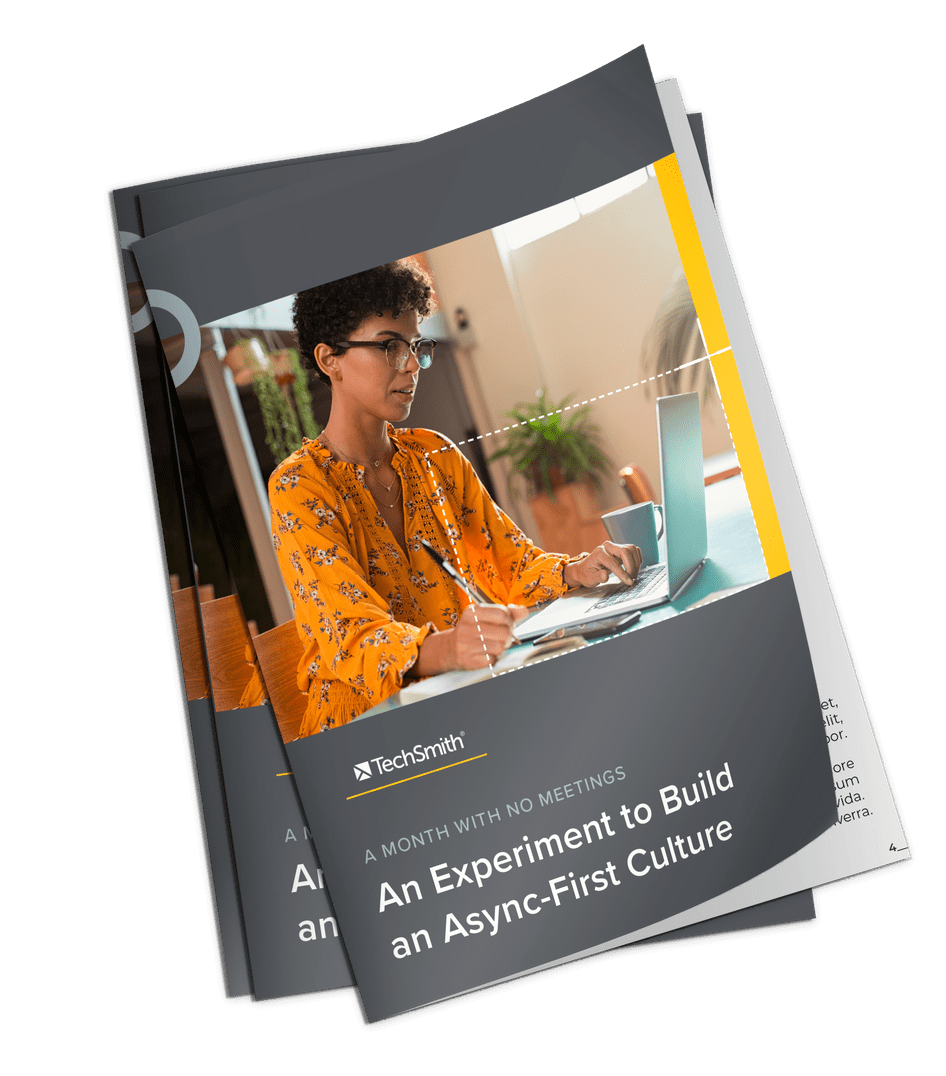
Mengapa mengonversi file WebP ke file PNG?
Meskipun WebP adalah format gambar yang lebih modern, efisien, dan dapat diterapkan secara luas, ada kalanya Anda mungkin perlu mengonversi WebP ke file PNG — alasan utamanya adalah bahwa PNG kompatibel secara universal.
Hampir setiap browser web dan editor gambar mendukung format PNG, dan penerimaan luas ini menjadikannya pilihan yang sangat fleksibel dan andal saat berbagi atau mengedit gambar.
Jadi, jika Anda mengalami masalah dengan file WebP, Anda mungkin dapat menghemat waktu dan tenaga hanya dengan mengonversinya menjadi PNG. Untungnya, mengonversi WebP ke PNG sangatlah mudah, jika Anda tahu caranya.
Ubah ukuran gambar dan tangkapan layar dengan mudah
Siap mengubah ukuran gambar dengan cepat tanpa kehilangan kualitas?
Unduh sekarang!
Bagaimana Saya Mengonversi WebP ke PNG?
Apakah Anda bekerja di Mac atau PC Windows, menggunakan perangkat lunak profesional seperti Photoshop, atau pengonversi WebP ke PNG online yang praktis, kami siap membantu Anda.
Di bagian ini, kami akan menunjukkan cara mengubah file WebP ke PNG di berbagai perangkat dan perangkat lunak.
Menggunakan Snagit
Snagit TechSmith adalah alat yang ampuh untuk berbagi, mengedit, dan menangkap tangkapan layar dan video. Tapi tahukah Anda itu juga dapat membantu Anda mengonversi gambar WebP ke PNG? Begini caranya:
Mulailah dengan membuka Snagit. Jika Anda belum pernah menggunakan Snagit sebelumnya, Anda akan senang mengetahui bahwa pengguna Mac dan Windows dapat mengunduh dan mencoba Snagit secara gratis.

Klik 'File', lalu 'Open', dan pilih file WebP yang ingin Anda konversi.
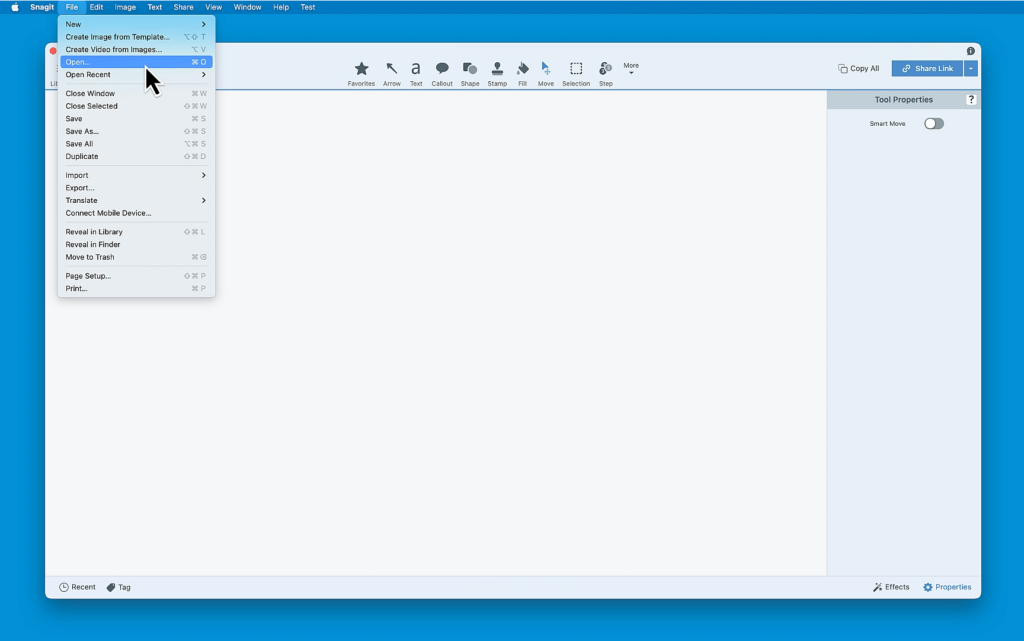
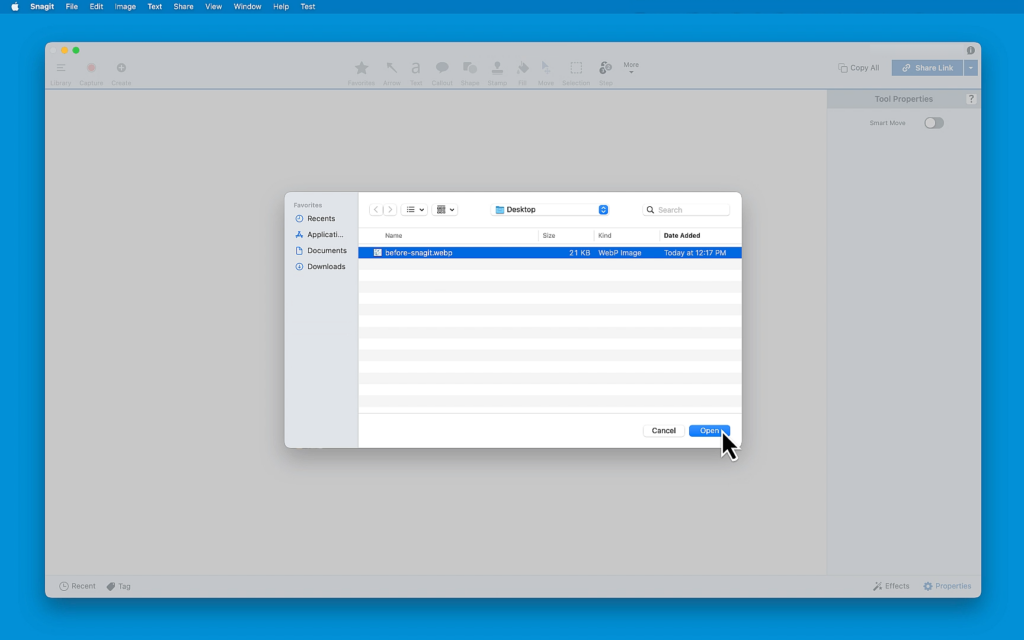
Setelah gambar terbuka, kembali ke menu 'File' dan klik 'Ekspor', yang akan membuka jendela baru.
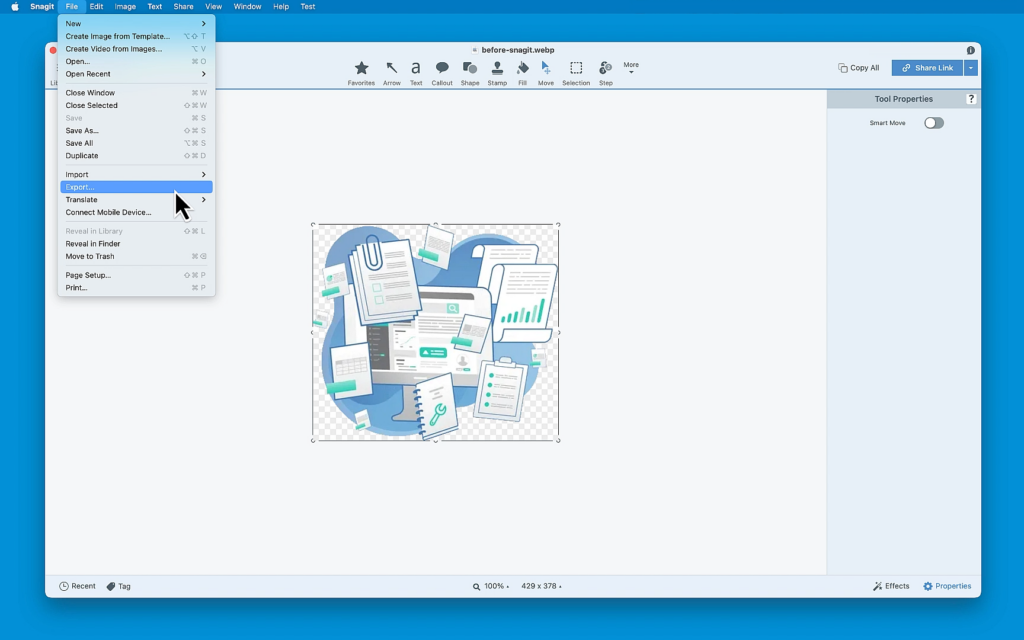
Di samping 'Format file', Anda akan melihat menu drop-down. Klik itu, dan pilih PNG.
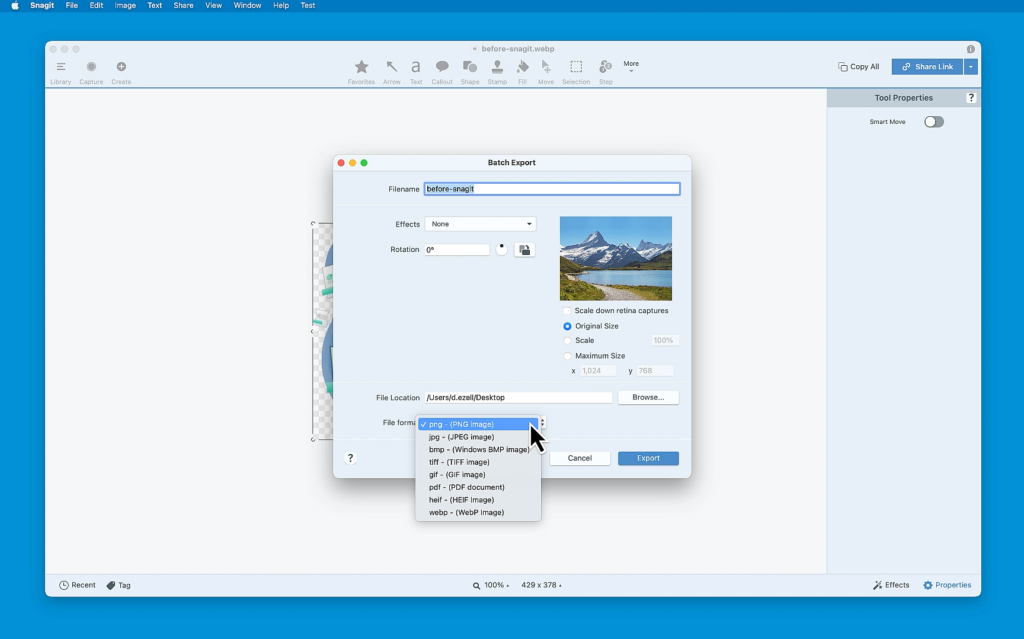
Terakhir, pilih tempat untuk menyimpan PNG Anda dengan mengeklik tombol 'Jelajahi' di sebelah 'Lokasi File'. Kemudian, jika sudah siap, klik 'Ekspor'.
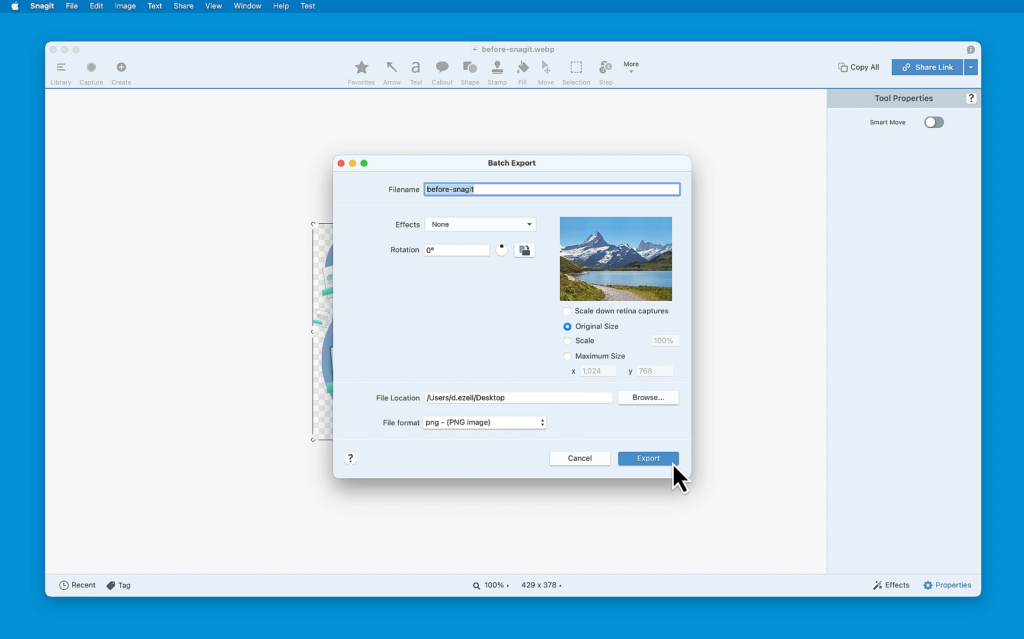
Dan itu saja! Dalam beberapa langkah sederhana, Anda telah mempelajari cara mengubah file WebP ke PNG menggunakan Snagit. Ini bisa sangat berguna jika Anda menggunakan Snagit untuk tugas lain — seperti memotong gambar dan mengubah ukuran foto — dan ingin merampingkan alur kerja Anda.
Snagit juga memiliki banyak alat rapi yang memungkinkan Anda mengekstrak teks dari gambar, menambahkan tanda air ke gambar, dan bahkan mengubah tangkapan layar menjadi video pendek.
Di Mac
Dengan Mac, Anda dapat mengonversi gambar dari WebP ke PNG hanya dalam beberapa langkah sederhana. Begini caranya:
- Buka file WebP Anda di Pratinjau. Karena ini adalah penampil gambar default di Mac, yang harus Anda lakukan hanyalah mengklik dua kali file tersebut, dan itu akan terbuka di Pratinjau.
- Setelah file Anda terbuka, klik 'File' di bilah menu, lalu pilih 'Ekspor'.
- Di kotak yang terbuka, Anda akan melihat menu drop-down berlabel 'Format'. Klik dan pilih 'PNG'.
- Jika gambar Anda memiliki latar belakang transparan, Anda juga ingin memastikan bahwa kotak di sebelah 'Alpha' dicentang.
- Terakhir, pilih tempat Anda ingin menyimpan gambar PNG dan klik 'Simpan'.
Itu dia! Anda baru saja mempelajari cara mengubah WebP menjadi PNG di Mac! Gambar baru ini sekarang dapat dibuka dan diedit dalam perangkat lunak yang lebih luas, dan ditampilkan di lebih banyak browser.
Di Windows
Mengonversi file WebP ke PNG di Windows semudah di Mac. Faktanya, satu-satunya perbedaan nyata adalah Anda akan menggunakan MS Paint, bukan Pratinjau — begini caranya:
- Buka file WebP Anda dengan Paint, editor gambar default di Windows. Anda dapat melakukannya dengan mengklik kanan file, memilih 'Open with', dan memilih 'Paint'.
- Setelah file Anda terbuka, klik 'File' di pojok kiri atas, arahkan kursor ke 'Save as', lalu pilih 'PNG Picture'.
- Sebuah kotak dialog akan terbuka. Di sini, pilih tempat Anda ingin menyimpan gambar PNG Anda.
- Setelah Anda memilih lokasi, klik 'Simpan'.
Itu dia! Sekarang Anda tahu cara menyimpan WebP sebagai PNG — kami memberi tahu Anda bahwa itu mudah.
Ubah ukuran gambar dan tangkapan layar dengan mudah
Siap mengubah ukuran gambar dengan cepat tanpa kehilangan kualitas?
Unduh sekarang!
Menggunakan Photoshop
Adobe Photoshop adalah perangkat lunak pengedit gambar yang populer dengan berbagai fitur canggih dan alat pengeditan yang canggih. Ini digunakan oleh penggemar dan fotografer profesional, dan dapat berjalan di komputer Windows dan Mac.
Sementara versi Photoshop yang lebih baru memberikan dukungan penuh WebP, Anda mungkin ingin menggunakannya untuk mengonversi gambar Anda ke PNG. Begini caranya:
- Luncurkan Photoshop dan buka file WebP Anda. Anda dapat melakukannya dengan mengklik 'File' di menu atas, lalu 'Open', dan memilih file Anda.
- Setelah gambar Anda terbuka, kembali ke menu 'File', tetapi kali ini pilih 'Ekspor'.
- Selanjutnya, klik 'PNG'.
- Setelah Anda memutuskan di mana Anda ingin menyimpan gambar PNG Anda, klik 'Simpan'.
Anda telah melakukannya! File WebP Anda sekarang adalah PNG, siap digunakan di mana pun file PNG diterima (yang ada di mana-mana).
Menggunakan konverter PNG
Jika Anda ingin melewatkan pekerjaan manual sama sekali dan hanya mengubah WebP menjadi PNG untuk Anda, Anda selalu dapat menggunakan pengonversi WebP ke PNG sebagai gantinya. Alat-alat ini biasanya ditemukan online, dan merupakan opsi yang mudah digunakan dan ramah pengguna untuk mengonversi file.
Hal pertama yang perlu Anda lakukan adalah memilih konverter mana yang ingin Anda gunakan. Untungnya, ada banyak online dan kebanyakan gratis, termasuk Convertio, OnlineConvert, dan Zamzar.
Setiap pengonversi daring akan sedikit berbeda, tetapi keseluruhan proses menyimpan gambar WebP Anda sebagai PNG akan kurang lebih sama.
- Bergantung pada konverter yang Anda pilih, Anda akan melihat tombol bertuliskan 'Pilih File' atau 'Unggah', atau yang serupa. Klik itu.
- Selanjutnya, harus ada opsi untuk memilih format output. Pilih 'PNG' dari daftar.
- Kemudian, klik 'Konversi' atau 'Mulai Konversi', atau tombol serupa. Konverter akan mulai mengonversi gambar Anda, yang seharusnya hanya memakan waktu beberapa saat.
- Setelah konversi selesai, akan ada opsi untuk mengunduh file PNG baru Anda.
Dan begitulah! Cara mudah dan bebas repot untuk mengonversi gambar dari WebP ke PNG.
Ubah ukuran gambar dan tangkapan layar dengan mudah
Siap mengubah ukuran gambar dengan cepat tanpa kehilangan kualitas?
Unduh sekarang!
FAQ WebP ke PNG
Alat-alat seperti Adobe Photoshop, aplikasi Pratinjau di Mac, Paint di Windows, atau pengonversi WebP ke PNG online semuanya menghormati transparansi file WebP asli saat mengonversinya menjadi PNG. Dengan mengikuti langkah-langkah konversi yang diuraikan dalam artikel ini, file PNG Anda akan mempertahankan latar transparan gambar WebP Anda.
Jika Anda menemukan gambar WebP online yang ingin disimpan sebagai PNG, Anda harus mengonversinya terlebih dahulu. Cukup simpan gambar WebP ke perangkat Anda, unggah ke konverter file, pilih PNG sebagai format keluaran, lalu unduh gambar PNG yang dikonversi.
Ya, ada beberapa ekstensi Chrome yang dapat mengubah gambar WebP menjadi PNG. "Simpan Gambar Sebagai PNG" adalah salah satu contoh populer. Ekstensi ini sering kali memungkinkan Anda mengeklik kanan gambar WebP dan menyimpannya langsung sebagai PNG, menjadikan prosesnya sangat cepat dan nyaman.
Cara termudah untuk mengunduh gambar sebagai PNG daripada WebP adalah dengan menggunakan ekstensi browser, seperti "Simpan Gambar Sebagai Jenis" untuk Chrome, yang memungkinkan Anda menyimpan gambar, dalam berbagai format file.
